Conhecer a condição da bateria juntamente com quais aplicativos estão drenando a bateria do seu Mac é vital, o que permite que você saiba a saúde da bateria, resolva problemas como o MacBook Pro com bateria drenando rapidamente, e resolva aplicativos/programas que resultam em alto uso da CPU no Mac.
Se você não sabe como verificar quais aplicativos estão consumindo bateria no Mac, você veio ao lugar certo. Esta postagem da iBoysoft lhe dá uma introdução completa sobre como verificar o uso da bateria no MacBook Pro, MacBook Air, Mac Pro, iMac, Mac Mini, Mac Studio e mais modelos de Mac.
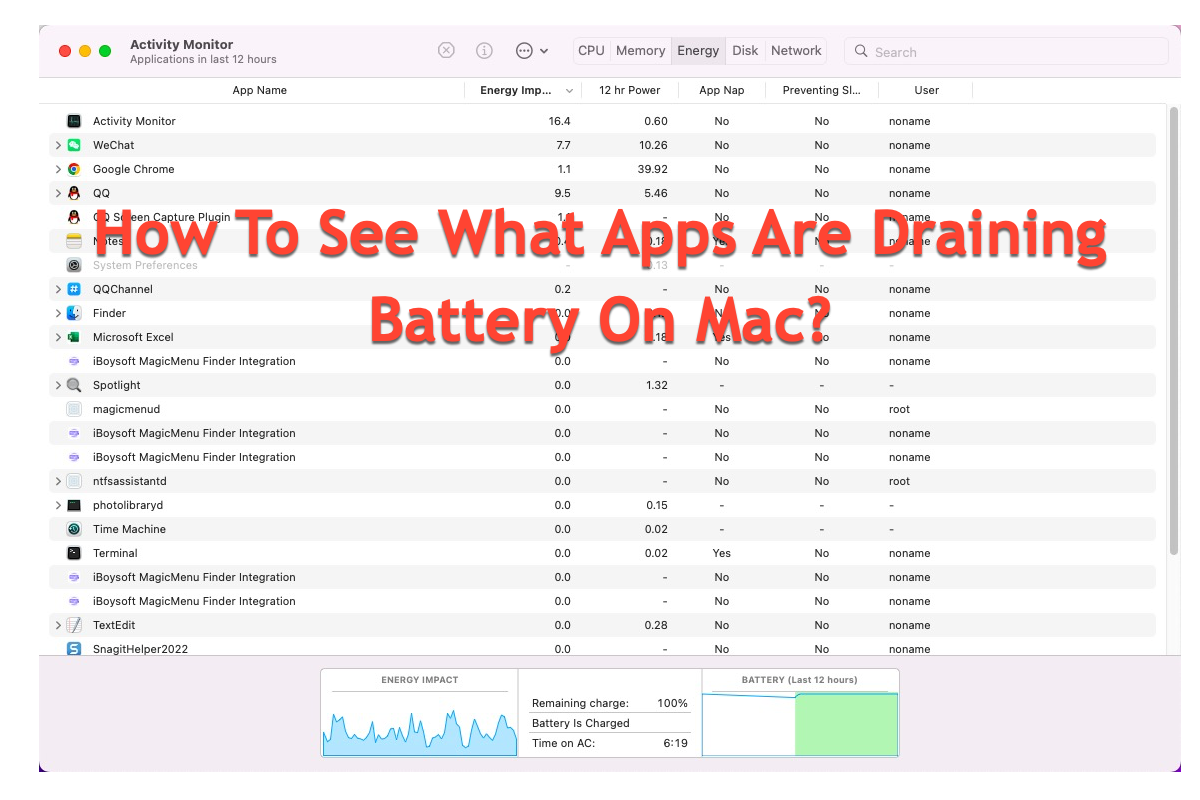
Como ver quais aplicativos estão drenando no Mac usando o Monitor de Atividades?
O Mac possui um recurso chamado Bateria que mostra o consumo total de energia do seu dispositivo em diferentes períodos, mas não oferece detalhes sobre o consumo de bateria de cada aplicativo.
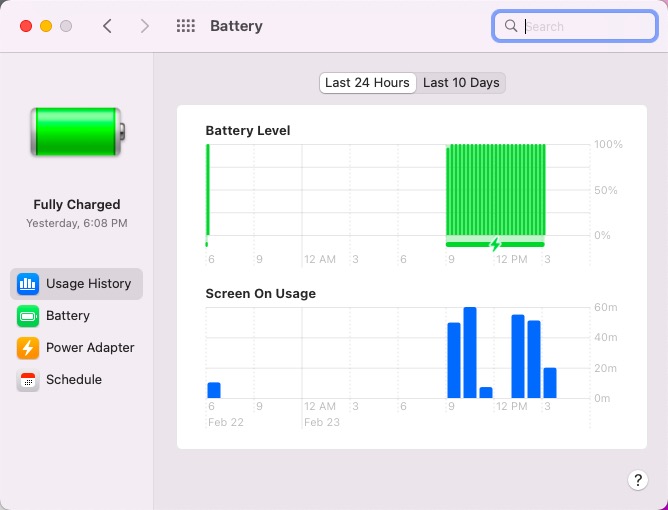
Se você se perguntar quais aplicativos estão consumindo a bateria em um Mac, você deve mudar para outro aplicativo -- Monitor de Atividades, que permite obter informações detalhadas sobre o consumo de bateria, não importa se é um aplicativo ou um programa. Uma vez que você execute um aplicativo ou programa atualmente ou o deixe funcionando em segundo plano em um Mac, o Monitor de Atividades registra automaticamente a bateria que ele consome. Aqui explicaremos como acessar essas informações:
Passo 1: Inicie o Monitor de Atividades via Pesquisa do Spotlight ou Finder > Aplicativos > Utilitários > Monitor de Atividades.
Passo 2: Use o painel Energia do Monitor de Atividades localizado na barra de menu superior para saber o uso de energia do seu Mac. Você pode monitorar o uso geral da bateria no Mac e ver detalhes sobre o uso de bateria de cada aplicativo.
A guia de Energia exibe o Nome do Aplicativo, Impacto de Energia, Potência de 12 horas, Soneca de Aplicativo, Prevenção de Suspensão e informações do Usuário.
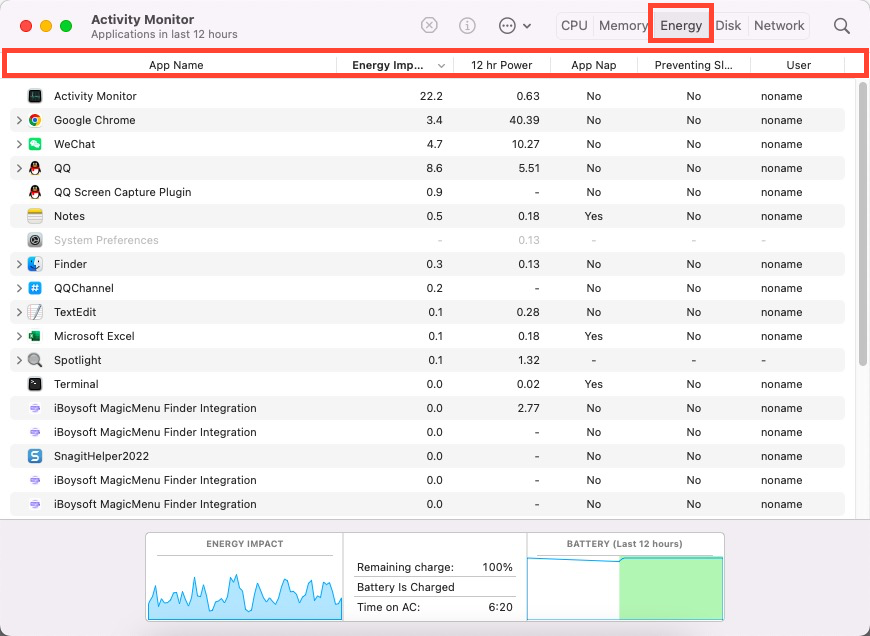
- Nome do Aplicativo: Refere-se ao aplicativo que consome bateria ou energia, que pode até ser um plugin de aplicativo ou um programa em execução.
- Impacto de Energia: Refere-se ao consumo de energia/bateria atual de um aplicativo. Menor é melhor.
- Potência de 12 horas: Indica o impacto médio de energia do aplicativo nas últimas 12 horas ou desde que o computador Mac foi iniciado, que só aparece nos laptops Mac.
- Soneca de Aplicativo: Se a Soneca de Aplicativo da Apple está ativa.
- Prevenção de Suspensão: Se este aplicativo está impedindo o Mac de entrar em suspensão. Se um aplicativo mostrar Sim na guia de Prevenção de Suspensão, pode ser o culpado por fazer o Mac não entrar em suspensão quando a tampa está fechada.
- Usuário: A conta de usuário que está executando o aplicativo ou programa.
Sabe como verificar o consumo de bateria do aplicativo lendo esta postagem? Compartilhe para ajudar mais pessoas e você será apreciado!
Como verificar o uso da bateria no Mac sem o Monitor de Atividades?
Alguns desenvolvedores de aplicativos também produzem programas para monitorar o uso da bateria, CPU e GPU com uma interface mais amigável. Comparado ao layout monocrático do Monitor de Atividades e aos dados complexos, esses aplicativos melhoram significativamente a experiência do usuário, oferecendo janelas principais coloridas e dados claros na guia de linha, e você pode obter as informações de forma eficaz.
Intel Power Gadget é um desses aplicativos. É uma ferramenta de monitoramento de uso de energia baseada em software desenvolvida pela Intel Inc., que inclui um aplicativo, driver e bibliotecas para monitorar e estimar as informações de consumo de energia do pacote do processador em tempo real em watts usando os contadores de energia no processador.
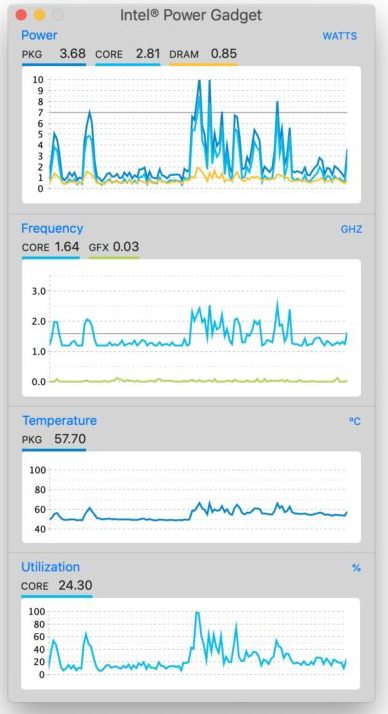
Este aplicativo só pode ser usado para obter o consumo de bateria depois que seu Mac o carrega com sucesso. Essa tarefa deve ser feita em Preferências do Sistema > Segurança & Privacidade > desbloqueie o cadeado inserindo a senha do usuário > Geral > Detalhes > marque Aplicativos da Intel Corporation para permitir que o Intel Power Gadget carregue.
Além disso, o Intel Power Gadget oferece suporte apenas a um Mac com processador Intel. Para o Mac com chip M1, M2 ou M3 soldado, use o MX Power Gadget em vez disso, pois é quase a mesma versão do Intel Power Gadget. Você pode instalá-lo em seu dispositivo e melhorar a vida útil da bateria do seu MacBook usando as estatísticas e informações fornecidas por esta ferramenta fantástica.
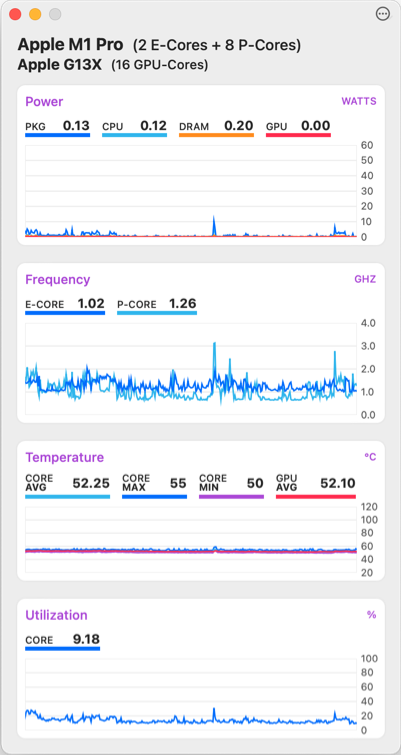
Por que o Mac drena a bateria rapidamente após fechar aplicativos e como corrigir?
Você pode fechar diferentes tipos de aplicativos do plano de fundo do Mac para economizar bateria, apenas para descobrir que a bateria ainda diminui rapidamente. O que está acontecendo?
Em alguns casos, não é o aplicativo que está causando problemas, mas outros culpados em vez disso:
- Você possui configurações relacionadas erradas em seu Mac.
- Você tem dispositivos que consomem muita energia conectados ao computador Mac.
- Você ativou o serviço de Localizações.
- Você mantém o brilho da área de trabalho do Mac alto.
- ···
Se você fez qualquer uma dessas coisas acima, é indubitável que a bateria do seu Mac está drenando rapidamente. Faça algumas mudanças de acordo com sua condição para corrigir esse problema!
Se você achou este artigo informativo, por que não clicar no botão de Compartilhar abaixo para ajudar mais pessoas em sua plataforma social?
Conclusão
Embora a Bateria forneça algumas informações sobre a energia em seu dispositivo, o Monitor de Atividades faz um trabalho melhor em monitorar as informações de consumo de bateria de cada aplicativo ou programa. Se você se perguntar sobre o uso de energia do aplicativo que está executando, saber como verificar quais aplicativos estão drenando a bateria é significativo aqui.
Além disso, as informações da bateria também são uma parte crucial do monitoramento da saúde da bateria do Mac. Você pode obter um guia completo sobre como ver as informações da bateria lendo esta postagem.
Por fim, vale ressaltar que é melhor manter seu Mac conectado à energia quando estiver ligado, o que é benéfico para estender a vida útil do seu dispositivo!